سؤال
المشكلة: كيفية إصلاح الخطأ غير المتوقع 0x8000FFFF في نظام التشغيل Windows؟
مرحبًا ، لقد واجهت مشكلة غريبة آمل أن تتمكن من مساعدتي فيها. حاولت تنزيل لعبة من متجر Microsoft وأعدت خطأ 0x8000FFFF. هل هناك مشكلة في جهاز الكمبيوتر الخاص بي أو أي شيء آخر؟ سيكون موضع تقدير أي مساعدة.
إجابة محلولة
خطأ Windows 0x8000FFFF متعدد الاستخدامات - واجهه المستخدمون في العديد من الظروف المختلفة. لهذا السبب بالتحديد ، قد يكون من الصعب جدًا معرفة السبب الجذري للمشكلة ، على الرغم من أن فريقنا هنا للمساعدة.
بادئ ذي بدء ، يجب عليك التحقق من العامل الذي أدى إلى حدوث الخطأ وما الذي كان يحدث بالضبط خلال ذلك الوقت. فيما يلي بعض الأمثلة التي يمكن أن تؤدي إلى هذه النتيجة:
-
كنت تقوم بتنزيل تطبيق على متجر Microsoft.
أبلغ المستخدمون أنهم لم يتمكنوا من تنزيل التطبيقات أو تحديثها عبر المتجر بسبب الخطأ. في هذه الحالة ، يجب عليك تشغيل مستكشف الأخطاء ومصلحها وتعطيل الوكيل ،[1] أو إعادة تعيين ذاكرة التخزين المؤقت في المتجر. -
كنت تحاول إنشاء مجلد جديد وتم رفض الوصول.
غالبًا ما يُشار إلى نوع الخطأ هذا باسم "فشل ذريع". قال الأشخاص أن هذا الخطأ يظهر عند محاولة إنشاء مجلد جديد على محرك أقراص محمول أو في أي مكان على Windows. تحدث هذه المشكلة عادةً بسبب عدم توافق برامج الجهات الخارجية ، لذا يعد التمهيد النظيف مكانًا جيدًا للبدء. -
كنت تقوم بتشغيل مستكشف الأخطاء ومصلحها.
يعد مستكشف الأخطاء ومصلحها أداة ممتازة يمكن أن تساعد المستخدمين في حل العديد من المشكلات. من المفارقات أنها أعطال - لكن هذه الأشياء تحدث. عادةً ما يرتبط هذا المثيل أيضًا ببرنامج جهة خارجية - مكافحة الفيروسات ، على وجه الدقة. يمكن أن يؤدي تلف ملف النظام أيضًا إلى حدوث خطأ. -
كنت تحاول تحديث Windows.
تعد أخطاء تحديث Windows شائعة للغاية ويمكن أن تكون ناجمة عن العديد من المشكلات الداخلية والخارجية ، بما في ذلك الإصابة بالبرامج الضارة وحزم بيانات التحديث التالفة وإعدادات الإنترنت غير الصحيحة وغير ذلك الكثير.
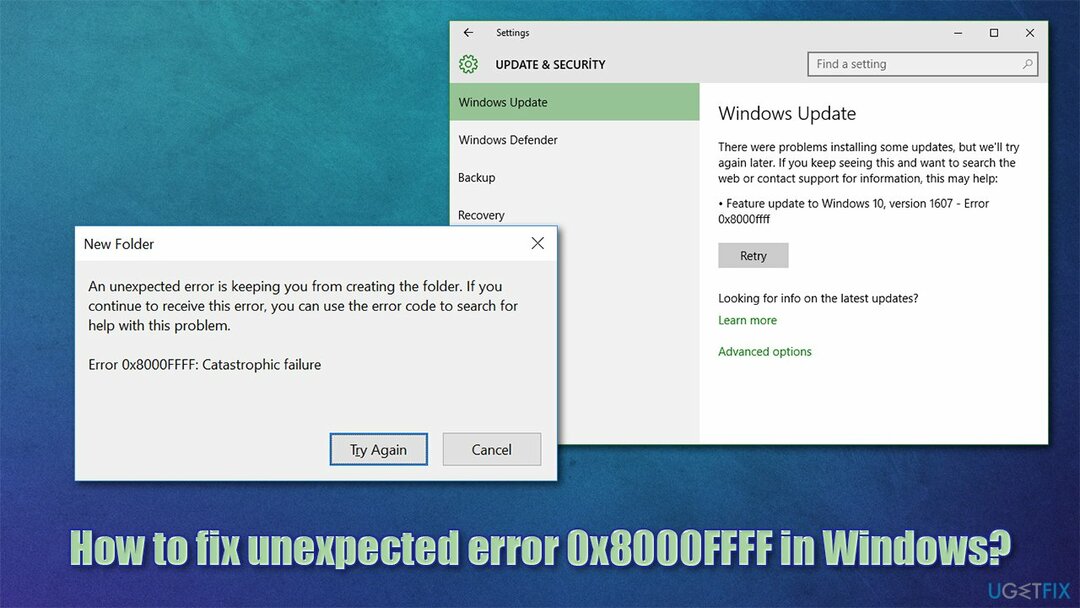
كما هو واضح ، تتطلب كل حالة من هذه الحالات نهجًا مختلفًا عند محاولة حل الخطأ. توصيتنا الأولى هي إجراء فحص باستخدام برنامج إصلاح الكمبيوتر Reimageغسالة ملابس ماك X9 - يمكنه العثور على العديد من المشكلات والتناقضات الأساسية داخل بيئة Windows ويمكنه معالجة ملفات النظام التالفة أو المتأثرة بالبرامج الضارة. هذه الأداة مفيدة أيضًا عند التعامل مع الشاشة الزرقاء أو DLL المفقود[2] لذلك يمكن أن تكون مفيدة من نواح كثيرة بالنسبة لك في المستقبل.
إذا كنت تريد بدلاً من ذلك حل المشكلة يدويًا ، فنحن نقدم جميع الحلول التي من شأنها مساعدتك في إصلاح الخطأ أدناه. تأكد من اتباع كل خطوة من الخطوات بعناية.
إصلاح خطأ 0x8000FFFF في متجر Microsoft
لإصلاح النظام التالف ، يجب عليك شراء الإصدار المرخص من Reimage Reimage.
يعد متجر Microsoft إضافة مرحب بها في نظام التشغيل Windows 10 ، على الرغم من أنه لا يخلو من أوجه القصور. على سبيل المثال ، ناقشنا سابقًا أخطاء مثل 0x80070005, 0x80131500، أو 0x00000194، لذلك فهي ليست المشكلة الوحيدة التي تحيط بهذا التطبيق المفيد بخلاف ذلك. تحقق من الحلول إذا كنت تواجه الخطأ في متجر Microsoft:
1. قم بتشغيل مستكشف أخطاء تطبيقات متجر Windows
- نوع استكشاف الاخطاء في بحث Windows وضرب يدخل
- انقر أدوات استكشاف الأخطاء وإصلاحها الإضافية إذا كنت لا تستطيع رؤيتها مدرجة على اليمين
- قم بالتمرير لأسفل حتى ترى تطبيقات متجر Windows
- انقر فوق هذا الخيار وحدد قم بتشغيل مستكشف الأخطاء ومصلحها
- انتظر حتى اكتمال الفحص ، قم بتطبيق الإصلاحات المقترحة و إعادة تشغيل جهازك.
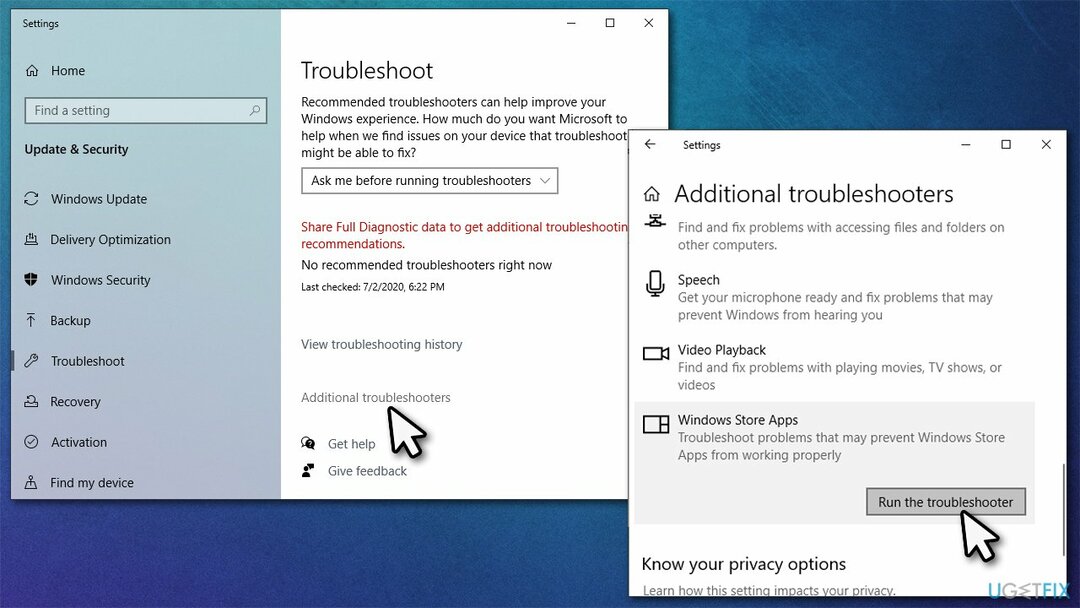
2. إعادة تعيين ذاكرة التخزين المؤقت للتطبيق
- في بحث Windows ، اكتب ملف wsreset.exe وضرب يدخل
- في هذه المرحلة ، ستظهر نافذة سوداء منبثقة - لا تغلقه
- بمجرد اكتمال إعادة تعيين ذاكرة التخزين المؤقت ، سيتم إعادة فتح المتجر.
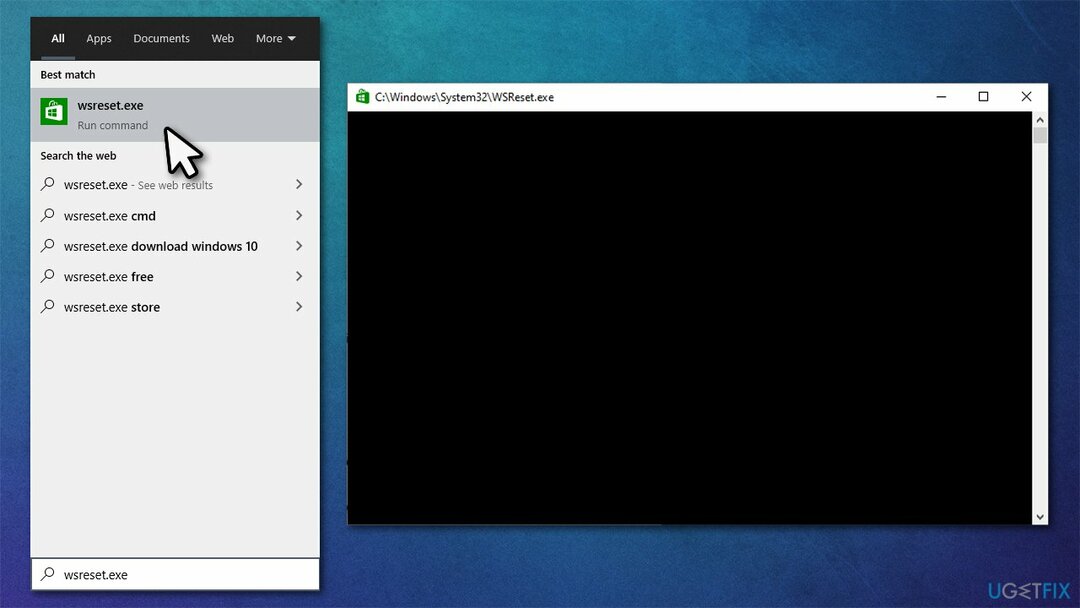
3. تعطيل الوكيل
- اكتب في inetcpl.cpl في بحث Windows واضغط على Enter
- اذهب إلى روابط علامة التبويب وحدد إعدادات الشبكة المحلية
- قم بفك ملف استخدم خادم وكيل لشبكة الاتصال المحلية الخاصة بك خانة الاختيار
- انقر موافق.

يمكنك العثور على تعليمات وحلول أكثر تفصيلاً في موقعنا مقال مخصص.
إصلاح خطأ 0x8000FFFF عند استخدام مستكشف الأخطاء ومصلحها
لإصلاح النظام التالف ، يجب عليك شراء الإصدار المرخص من Reimage Reimage.
اشتكى العديد من المستخدمين من عدم قدرتهم على تشغيل مستكشف الأخطاء ومصلحها (على سبيل المثال ، الجهاز والأجهزة) بسبب هذا الخطأ المحدد. إذا حدث ذلك لك ، فجرّب هذه الخطوات لإصلاحه:
1. قم بتشغيل SFC و DISM
- نوع كمد في بحث Windows
- انقر بزر الماوس الأيمن فوق موجه الأمر نتيجة واختيار تشغيل كمسؤول
- انسخ والصق هذا الأمر واضغط يدخل:
sfc / scannow - انتظر حتى انتهاء الفحص.
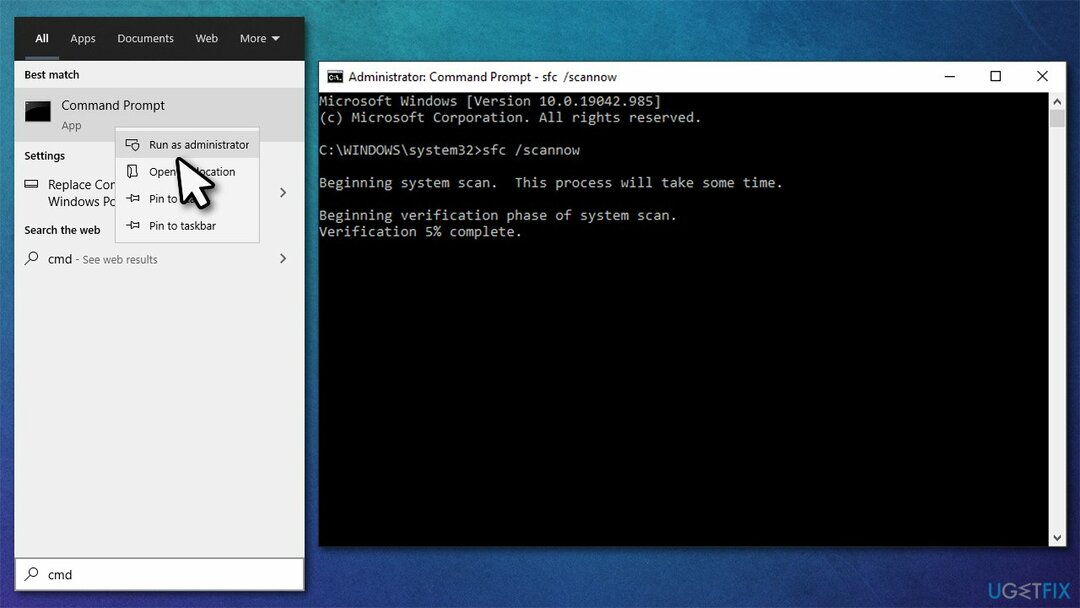
إذا نجح SFC في إصلاح تلف ملفات النظام ، فيجب عليك إعادة تشغيل جهاز الكمبيوتر الخاص بك. في حالة حدوث خطأ ، يجب عليك تشغيل كل من هذه الأوامر في موجه الأوامر:
DISM / عبر الإنترنت / تنظيف الصورة / CheckHealth
DISM / عبر الإنترنت / تنظيف الصورة / ScanHealth
DISM / عبر الإنترنت / تنظيف الصورة / RestoreHealth
بمجرد تنفيذ كل هذه الأوامر ، أعد تشغيل الكمبيوتر ومعرفة ما إذا كان ذلك قد ساعدك في حل المشكلة.
2. قم بإلغاء تثبيت برنامج الأمان التابع لجهة خارجية
يمكن لبرامج الأمان حظر عمليات نقل بيانات معينة في بعض الحالات. بينما يمكنك محاولة تعطيل مكافحة البرامج الضارة[3] بالنسبة لهذه الخطوة ، من غير المحتمل إصلاح الخطأ إذا كان خطأ بالفعل. بدلاً من ذلك ، يجب عليك إلغاء تثبيت تطبيق أمان تابع لجهة خارجية إذا كنت تستخدم مثل هذا. هناك قائمة خاصة من الأدوات التي تم إصدارها بواسطة كل مطوري برامج الأمان الذين يمكنك استخدامها.
إصلاح خطأ Windows Update 0x8000FFFF
لإصلاح النظام التالف ، يجب عليك شراء الإصدار المرخص من Reimage Reimage.
يمكن أن تكون أخطاء تحديث Windows محبطة بشكل خاص حيث قد تفقد تصحيحات الأمان الإلزامية أو تحسينات الميزات. فيما يلي بعض الحلول التي يمكن أن تساعدك:
1. أعد تشغيل خدمات BITS و Windows Update
- اكتب Windows Services في شريط البحث واضغط على Enter
- أعثر على خدمة النقل الذكي في الخلفية (BITS) و خدمة Windows Update
- اذا هم يركضون بالفعل ، انقر بزر الماوس الأيمن فوق كل خدمة وحدد إعادة تشغيل
- إذا كانت الخدمات لا تعمل، انقر نقرًا مزدوجًا وحدد تلقائي من القائمة المنسدلة أسفل ملف نوع بدء التشغيل
- الآن انقر فوق ابدأ ، تقدم ، و موافق.
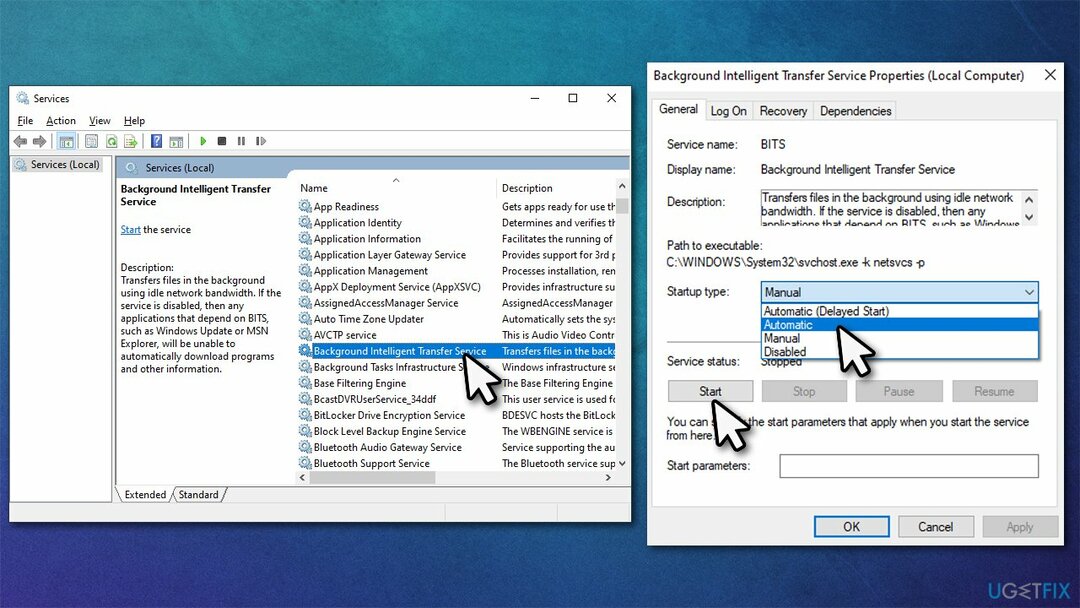
2. إعادة تعيين مكونات Windows Update
- فتح موجه الأوامر كمسؤول كما هو موضح أعلاه
- انسخ والصق الأوامر التالية ، مع الضغط على يدخل بعد كل:
صافي توقف wuauserv
صافي توقف cryptSvc
بت توقف صافي
صافي توقف msiserver - صحافة فوز + إي لفتح مستكشف الملفات والتنقل C: \\ Windows \\ System32 \\ catroot2 الموقع - احذف جميع المحتويات
- اذهب الآن إلى C: \\ Windows \\ SoftwareDistribution مجلد وحذف جميع المحتويات الموجودة بداخله أيضًا
- ارجع إلى موجه الأمر ولصق سطور الأوامر هذه ، مع الضغط على يدخل كل مرة:
- بداية net wuauserv
بدء صافي cryptSvc
بت البداية الصافية
بداية net msiserver - إعادة تشغيل حاسوبك.
إذا لم تساعد هذه الحلول ، فتأكد من محاولة تشغيل مستكشف أخطاء Windows Update ومصلحها وتشغيل عمليات فحص SFC / DISM كما أوضحنا في الخطوات السابقة.
إصلاح 0x8000FFFF: فشل ذريع
لإصلاح النظام التالف ، يجب عليك شراء الإصدار المرخص من Reimage Reimage.
تعد مشكلات توافق البرنامج هي السبب المحتمل لخطأ الفشل الكارثي ، لذلك يجب عليك تمكين Clean Boot:
1. استخدم Clean Boot
- صحافة Win + R. على لوحة المفاتيح الخاصة بك ، اكتب مسكونفيغ وضرب يدخل
- اذهب إلى خدمات علامة التبويب ووضع علامة على اخفي كل خدمات مايكروسوفت مربع ، وانقر أوقف عمل الكل
- الآن حدد ملف بدء علامة التبويب وانقر فوق افتح مدير المهام
- هنا ، انقر بزر الماوس الأيمن فوق كل إدخال بخلاف Windows واختر إبطال
- أغلق إدارة المهام
- اذهب إلى حذاء طويل علامة التبويب ووضع علامة التمهيد الآمن اختيار
- انقر تطبيق ، حسنًا ، و إعادة تشغيل حاسوبك.
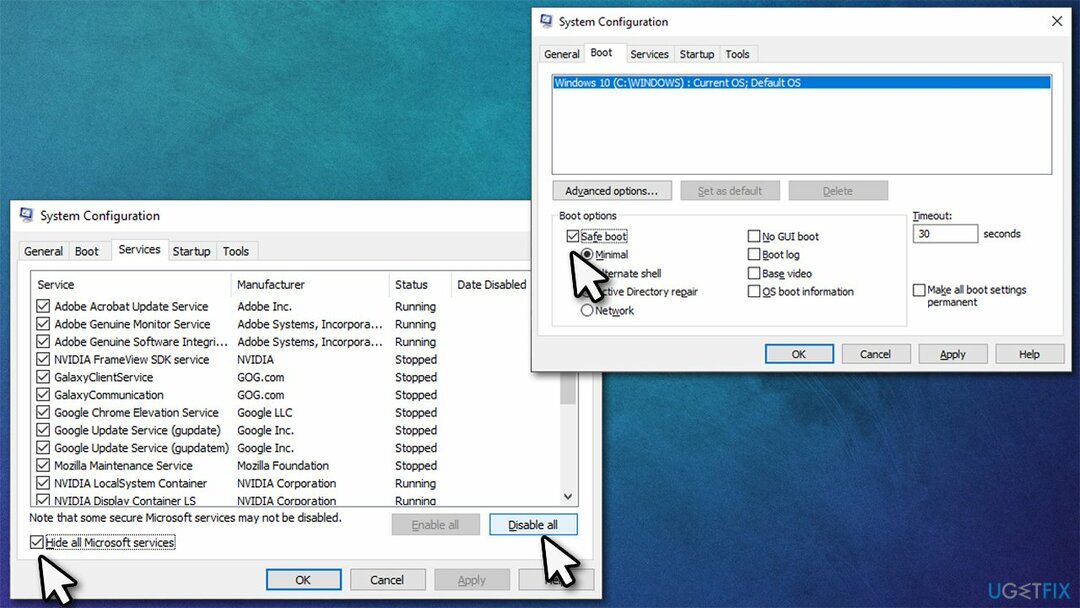
إذا تم حل المشكلة ، فأنت بحاجة إلى إلغاء تثبيت التطبيقات المثبتة مؤخرًا.
2. استخدم استعادة النظام
إذا لم يؤدِ التمهيد النظيف إلى حل مشكلتك أو لم تتمكن من تحديد البرنامج الذي يتسبب في حدوث مشكلات ، فيجب عليك الاعتماد على "استعادة النظام" للعودة بالزمن إلى الوراء عندما لم تكن المشكلة موجودة:
- اكتب في قم بإنشاء نقطة استعادة النظام في بحث Windows وضرب يدخل
- انقر فوق استعادة النظام
- يختار اختر نقطة استعادة مختلفة (إن وجد) وانقر التالي
- علم ال إظهار المزيد من نقاط الاستعادة خانة الاختيار
- اختر التاريخ قبل أن تبدأ في مواجهة الخطأ 0x80000FFFF: خطأ فشل ذريع
- انقر التالي و اعادة التشغيل النظام على النحو المطلوب.
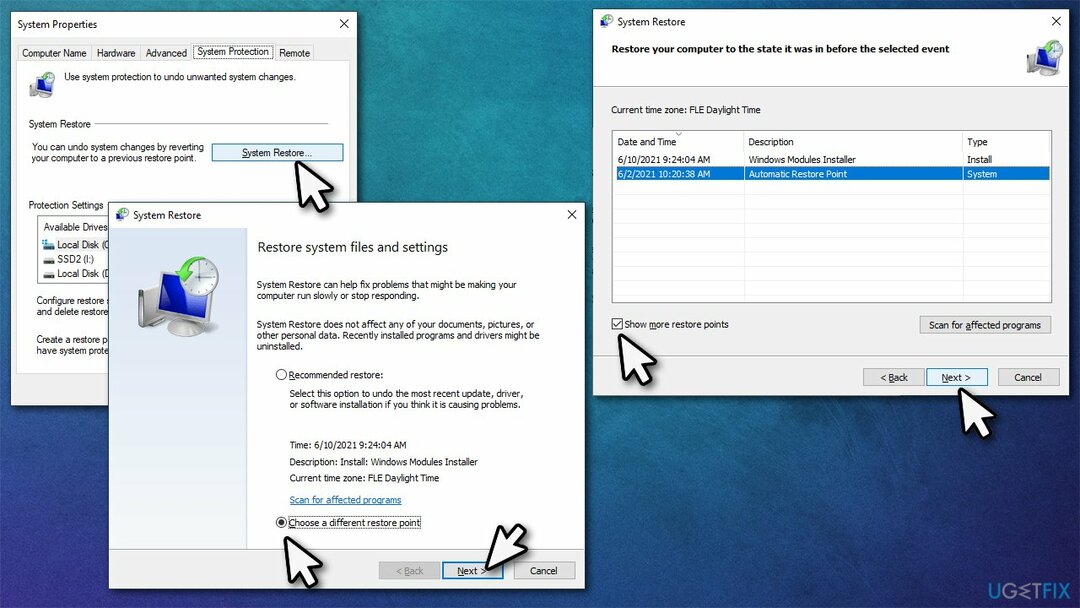
قم بإصلاح أخطائك تلقائيًا
يحاول فريق ugetfix.com بذل قصارى جهده لمساعدة المستخدمين في العثور على أفضل الحلول للقضاء على أخطائهم. إذا كنت لا تريد المعاناة مع تقنيات الإصلاح اليدوي ، فيرجى استخدام البرنامج التلقائي. تم اختبار جميع المنتجات الموصى بها والموافقة عليها من قبل المتخصصين لدينا. الأدوات التي يمكنك استخدامها لإصلاح الخطأ مدرجة أدناه:
عرض
افعلها الآن!
تنزيل Fixسعادة
يضمن
افعلها الآن!
تنزيل Fixسعادة
يضمن
إذا فشلت في إصلاح الخطأ باستخدام Reimage ، فاتصل بفريق الدعم للحصول على المساعدة. من فضلك ، أخبرنا بكل التفاصيل التي تعتقد أنه يجب أن نعرفها عن مشكلتك.
تستخدم عملية الإصلاح الحاصلة على براءة اختراع قاعدة بيانات تضم 25 مليون مكون يمكنها استبدال أي ملف تالف أو مفقود على كمبيوتر المستخدم.
لإصلاح النظام التالف ، يجب عليك شراء الإصدار المرخص من Reimage أداة إزالة البرامج الضارة.

البقاء مجهول الهوية تمامًا ومنع مزود خدمة الإنترنت و الحكومة من التجسس عليك ، يجب عليك توظيف الوصول إلى الإنترنت الخاص VPN. سيسمح لك بالاتصال بالإنترنت أثناء عدم الكشف عن هويتك تمامًا عن طريق تشفير جميع المعلومات ، ومنع أجهزة التتبع ، والإعلانات ، وكذلك المحتوى الضار. والأهم من ذلك ، أنك ستوقف أنشطة المراقبة غير القانونية التي تقوم بها وكالة الأمن القومي والمؤسسات الحكومية الأخرى من وراء ظهرك.
يمكن أن تحدث ظروف غير متوقعة في أي وقت أثناء استخدام الكمبيوتر: يمكن إيقاف تشغيله بسبب انقطاع التيار الكهربائي ، أ يمكن أن تحدث شاشة الموت الزرقاء (BSoD) ، أو يمكن أن تحدث تحديثات Windows العشوائية للجهاز عندما تذهب بعيدًا الدقائق. نتيجة لذلك ، قد تُفقد واجباتك المدرسية والمستندات المهمة والبيانات الأخرى. ل استعادة الملفات المفقودة ، يمكنك استخدامها استعادة البيانات برو - يبحث في نسخ الملفات التي لا تزال متوفرة على القرص الصلب الخاص بك ويسترجعها بسرعة.